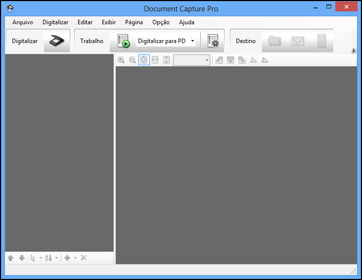Você pode
digitalizar os dois lados de um original de dupla-face ou de um
original dobrado com as configurações de Unir imagens no Epson
Scan.
- Coloque o original no scanner.
- Siga um destes passos para iniciar o Document Capture Pro: Você verá esta janela:
- Clique
no ícone
 Digitalizar, depois clique em Configurações Detalhadas. Você verá uma
janela do Epson Scan como esta:
Digitalizar, depois clique em Configurações Detalhadas. Você verá uma
janela do Epson Scan como esta:
- Selecione 2 Faces como a configuração de Origem do Documento.
- Selecione o tamanho original do documento como a configuração de Tamanho.
- Selecione uma das seguintes opções como a configuração Unir imagens:
- Clique em OK.
- Clique
em Digitalizar. A imagem
digitalizada é exibida.
Nota: Se suas imagens não forem colocadas juntas corretamente, clique em Configuração na janela do Epson Scan e selecione a configuração Posição vínc. (p/ digit. 2 faces) na guia de Documento.